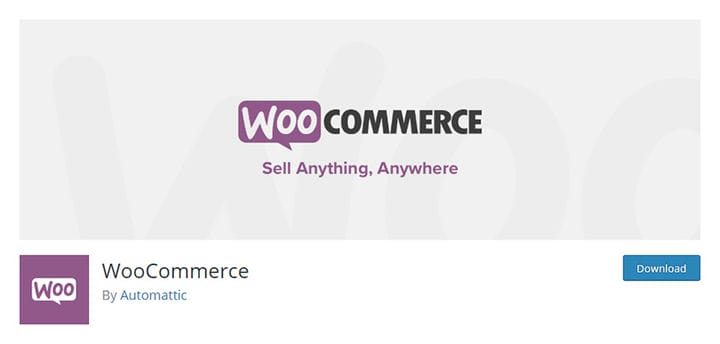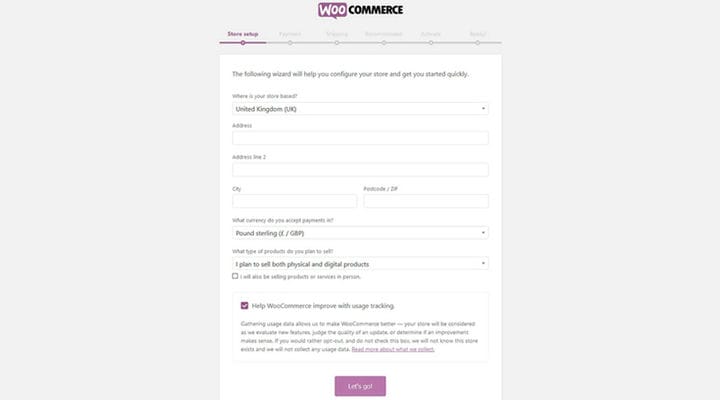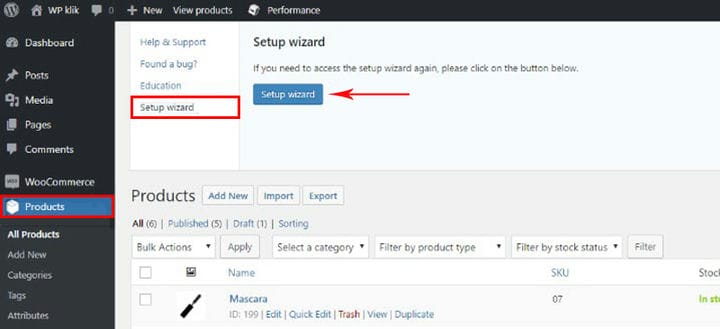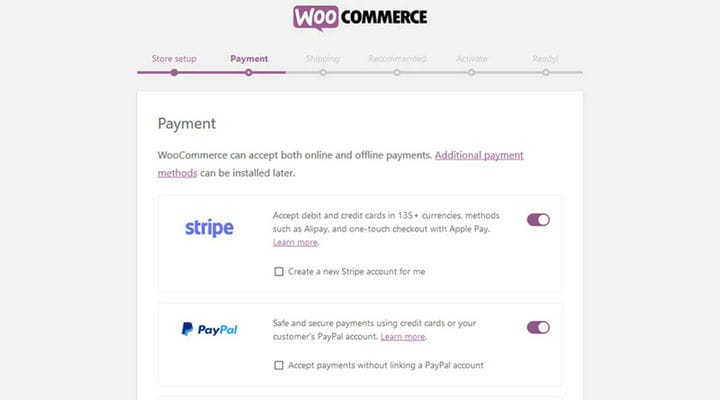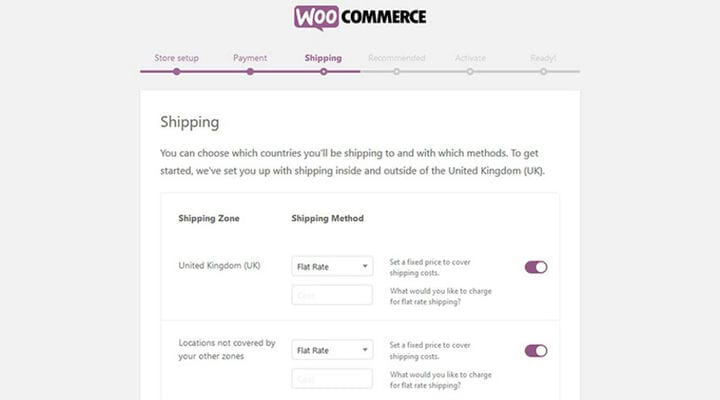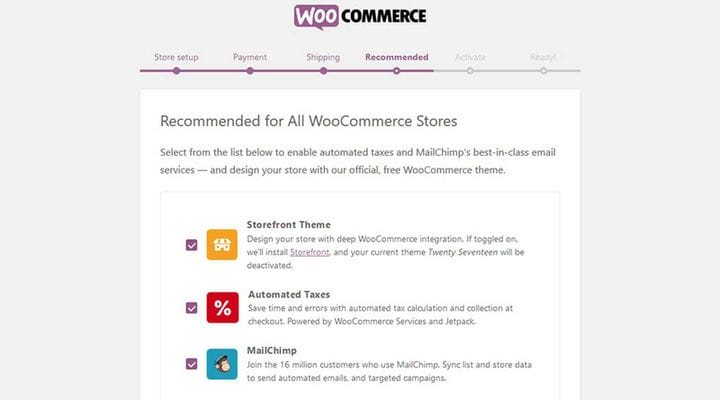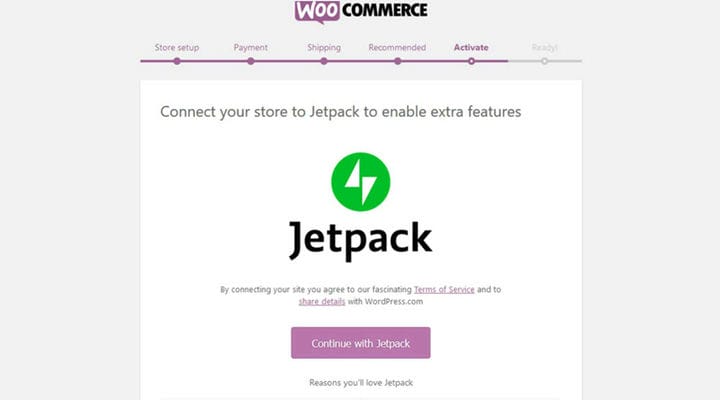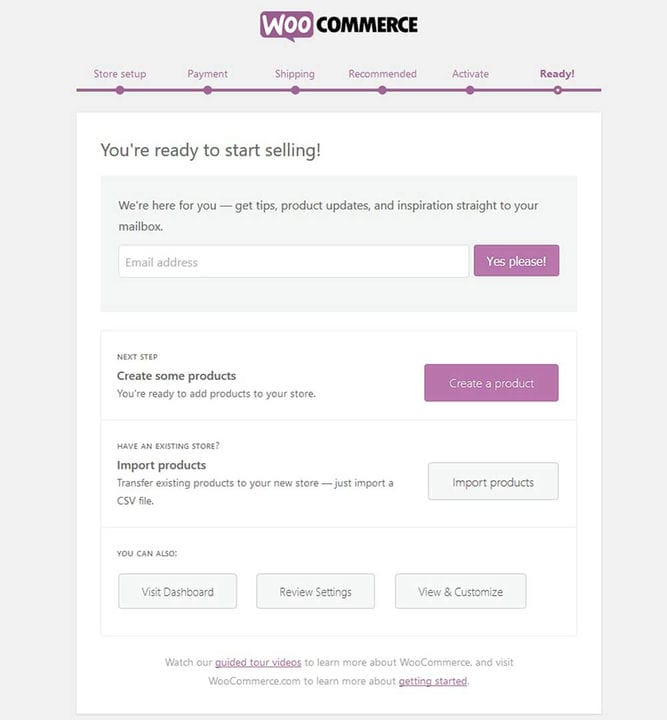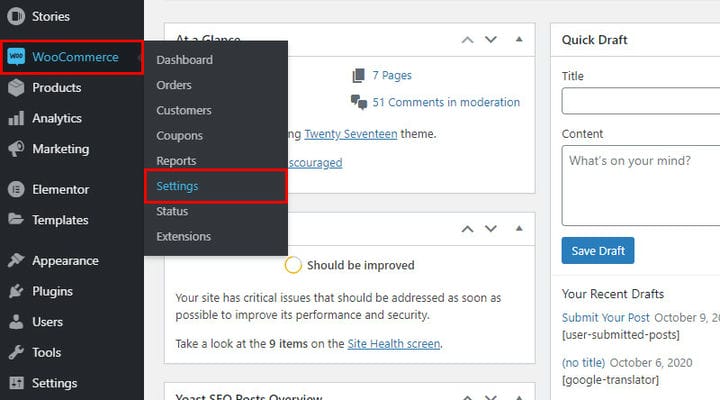Passos simples para instalar o plugin WooCommerce
Você sabia que o plugin WooCommerce alimenta 28% de todas as lojas online ativas na web? Isso a torna a solução de comércio eletrônico mais popular do mundo. Não apenas isso – este incrível plugin está cada vez melhor.
Se você está executando um site WordPress e deseja adicionar uma loja a ele, provavelmente está pensando em fazê-lo usando o WooCommerce, solução simples e poderosa para todos os tipos de lojas online.
Depois de instalar o plugin WordPress, crie tags e categorias, adicione produtos ou exiba produtos agrupados e, se houver necessidade, edite facilmente o código de acordo com suas necessidades com ganchos simples do Woocommerce.
Neste artigo, mostraremos como instalar e ativar corretamente o plug-in WooCommerce em seu site em apenas algumas etapas simples.
Passo 1: Baixe e instale o plugin WooCommerce
Obviamente, a primeira coisa que você precisa fazer é baixar o plugin. No seu Dashboard, navegue até Plugins e clique em Add New. Agora, digite WooCommerce na barra de pesquisa. Depois de localizar o plug-in, clique em Instalar agora. Quando o processo de instalação estiver concluído, vá em frente e ative o plugin.
Etapa 2: informações básicas
Depois de instalar e ativar o plugin com sucesso, você precisará configurá-lo. Você será redirecionado automaticamente para o assistente de configuração do plugin, que é bastante direto e intuitivo. Você terá que inserir algumas informações essenciais, como a localização da loja, endereço, moeda, tipo de produtos que pretende vender e assim por diante.
Observe que, caso você já tenha usado o WooCommerce e o desinstalou por qualquer motivo, o assistente não será iniciado automaticamente. Você terá que iniciá-lo manualmente clicando no assistente de configuração, localizado em Produtos > Ajuda > Assistente de configuração.
Etapa 3: opções de pagamento
Em seguida, você precisará configurar suas opções de pagamento preferidas. Lembre-se, você também pode alterar tudo mais tarde, se necessário. Selecione os gateways de pagamento que deseja usar, por exemplo, Stripe ou PayPal. Observe que o plug-in WooCommerce fará o download e instalará esses plug-ins de pagamento. Conclua essas ações e clique em Continuar.
Etapa 4: opções de envio
Agora você precisará definir tudo em relação às suas opções de envio preferidas. Selecione a zona e o método de envio e escolha para quais países você deseja ou não enviar.
Observe que, se você optar pela opção de taxa fixa, terá que definir um preço fixo para cobrir seus custos de envio, tanto para sua zona de envio quanto para outras zonas. Por exemplo, se a sua localização for no Reino Unido, essa será a sua zona de envio e uma taxa será aplicada, mas haverá outra taxa para envios enviados para outras zonas, por exemplo, EUA ou Grécia.
Você também deve selecionar suas unidades de peso e dimensões preferidas (kg, cm/libra, polegada…).
Etapa 5: plug-ins recomendados
A próxima etapa do assistente de instalação do WooCommerce oferecerá alguns plugins recomendados que você pode, mas não precisa usar. Escolha os que você precisa e clique em Continuar.
Etapa 6: conectar-se com o Jetpack
Nesta etapa, o plug-in perguntará se você deseja conectar sua loja ao Jetpack ou não. Dependendo se você precisa ou não deste plug-in, você pode clicar em Continuar com o Jetpack ou Ignorar esta etapa.
Etapa 7: Etapa final
A etapa final do processo de instalação e configuração do plug-in WooCommerce é onde você precisa fornecer seu endereço de e-mail para que o WooCommerce possa atualizá-lo sobre todas as notícias e atualizações. Você também terá que especificar se deseja adicionar alguns produtos imediatamente. No entanto, recomendamos voltar ao seu Painel clicando em Visitar Painel ou, melhor ainda, em Revisar configurações.
Etapa 8: alterando suas configurações do Woocommerce
No futuro, sempre que você quiser alterar alguma coisa no seu plugin WooCommerce ou na sua loja online, basta acessar WooCommerce no menu do seu Painel e clicar em Configurações.
As configurações são classificadas conforme mostrado abaixo. Você pode usá-los para alterar as configurações feitas na instalação, de produtos a envio, pagamentos e assim por diante.
Para mais opções de personalização, você pode acessar Aparência no menu do Painel e escolher WooCommerce de lá.
As seguintes opções aparecerão:
A opção Aviso da Loja é usada para adicionar um aviso personalizado e exibi-lo aos visitantes da sua loja. Este é um recurso útil para promoções, ofertas especiais, notícias e situações semelhantes.
O catálogo de produtos oferece opções úteis, como classificação padrão de seus produtos ou quantos produtos você deseja que sejam mostrados por linha e linha por página.
A opção Imagens do produto permite que você defina como deseja que as imagens do produto sejam exibidas, especificamente, se deseja que elas sejam cortadas ou não.
Em seguida, a guia Checkout oferece diferentes opções para personalizar sua página de checkout.
Quando terminar de configurar tudo do jeito que você quer, clique em Publicar para salvar as alterações. Lembre-se, você sempre pode retornar a essas opções e alterá-las novamente no futuro, se necessário.
Seu próximo passo deve ser adicionar produtos corretamente à sua loja antes de começar a vendê-los. Este é um passo muito importante, então preste muita atenção. Caso você precise de algum tipo de ajuda para configurar sua loja, você sempre pode conferir nosso artigo sobre como configurar uma loja online com WordPress.
Como você pode ver, instalar, ativar e configurar o plugin WooCommerce é um processo relativamente curto, mas definitivamente simples. Além disso, existem vários plugins WooCommerce que cobrem não apenas os recursos básicos do WooCommerce, mas também várias opções avançadas de loja que podem aumentar suas vendas. Agora que você sabe como fazer isso, vá em frente e comece sua loja online hoje!
Obtenha nosso guia gratuito para criar uma loja online com WooCommerce
Inscreva-se em nossa Newsletter e enviaremos uma cópia GRATUITA do guia completo em PDF para criar uma loja online com WooCommerce (88 páginas)
Esperamos que este tutorial tenha sido útil. Se você gostou, não deixe de conferir alguns desses artigos também!